Як створити рінгтон в iTunes 11?
Якщо вам набридли вбудовані рингтони і хотіли б встановити на дзвінок частину улюбленої композиції, слід звернути увагу на цей посібник. iTunes продовжує радувати нас своїм функціоналом і чим більше він обростає новими функціями, тим краще.

Крок перший. Підготовка
Спершу необхідно встановити собі на комп'ютер програмне забезпечення iTunes, якщо воно ще не встановлено, і додати щонайменше одну музичну композицію.
Крок другий. Вибір композиції
У списку доданих музичних композицій в iTunes, необхідно правою кнопкою натиснути на потрібної і в контекстному меню вибрати пункт "Інформація".
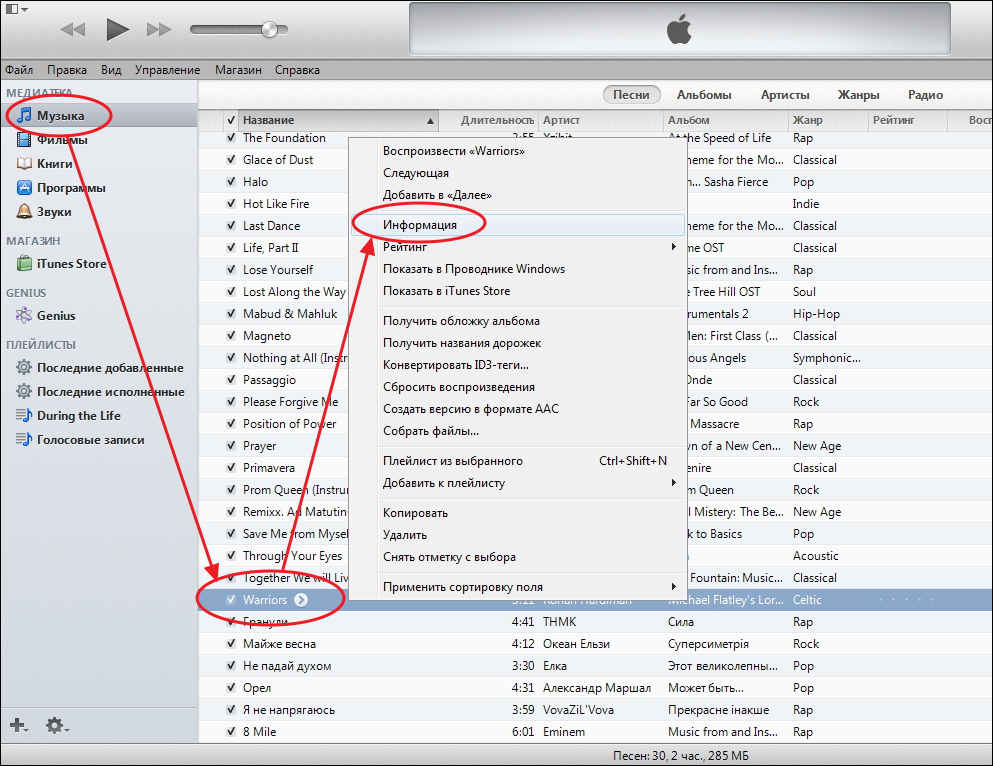
Крок третій. Параметри рінгтону
У вікні слід перейти на вкладку "Параметри", де для нас будуть важливими два параметри "Старт" і "Час зупинки". У ці параметри необхідно ввести початок і кінець рингтона, але дотримуватися тимчасового розміру не більше 30 секунд загальної тривалості. Далі натисніть "Ок".

Крок четвертий. Створення рінгтону
Викликайте знову контекстне меню цієї музичної композиції, за аналогією, як зазначено у другому кроці інструкції, але тепер необхідно вибрати пункт "Створити версію у форматі AAC". Ця опція викликає автоматичний обробник, який створить новий файл у папці медіатеки iTunes. Далі необхідно змінити розширення файлу з "m4a" на "m4r".
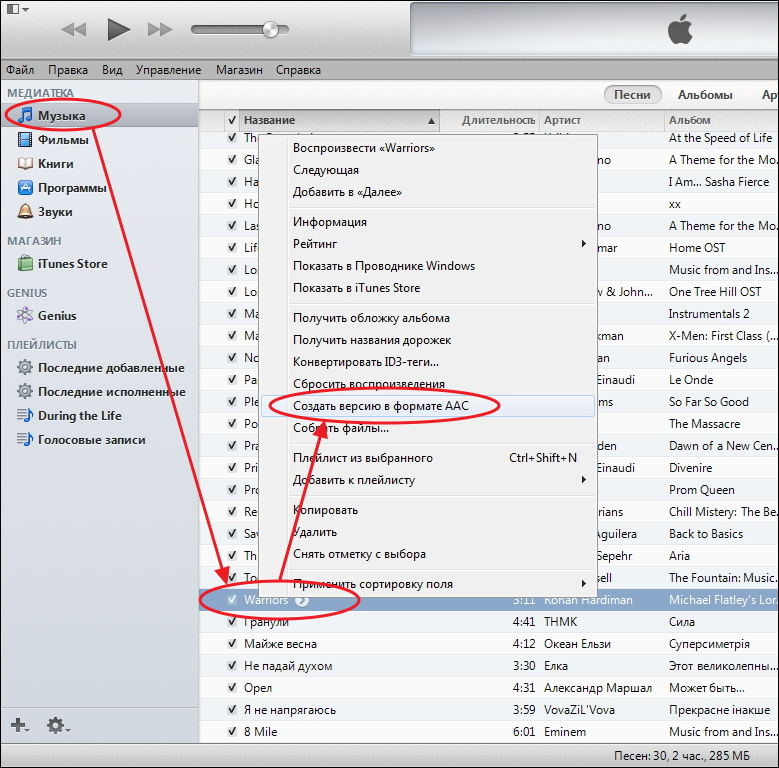
Крок п'ятий. Видалення дубліката
Після того, як ми перейменували файл, зв'язок з ним став загубленим в iTunes, тому необхідно видалити його з медіатеки.
Крок шостий. Додавання рінгтону до медіатеки
Тепер створений файл рингтона необхідно буде додати медіатеку iTunes. Для швидкого додавання натисніть комбінацію клавіш "Ctrl+O" і додайте через діалогове вікно, яке також можна відкрити за допомогою команди: "Файл -> Додати файл у медіатеку...".
Тепер рингтон з'явиться у категорії "Звуки" бічної панелі iTunes, а не категорії "Музика", як було раніше. До речі, перед додаванням, ви можете попередньо його відредагувати в якомусь аудіоредакторі, якщо побажаєте :)
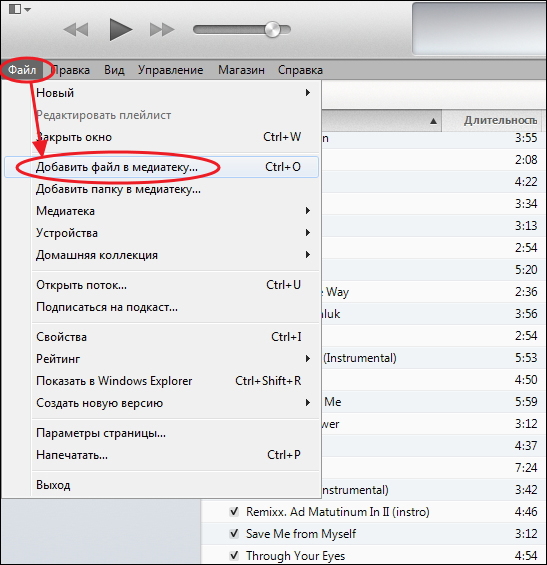
Крок сьомий. Синхронізація з пристроєм
Підключіть свій яблучний пристрій і дочекайтеся, поки він з'явиться в списку розпізнаних в iTunes. Виберіть його і у вікні, перейдіть на вкладку "Звуки". Активуйте "Синхронізувати звуки". Якщо ви бажаєте синхронізувати всі звуки, тоді має бути вибраний відповідний підпункт, а якщо тільки вибрані, то має бути обраний підпункт "Вибрані звуки".
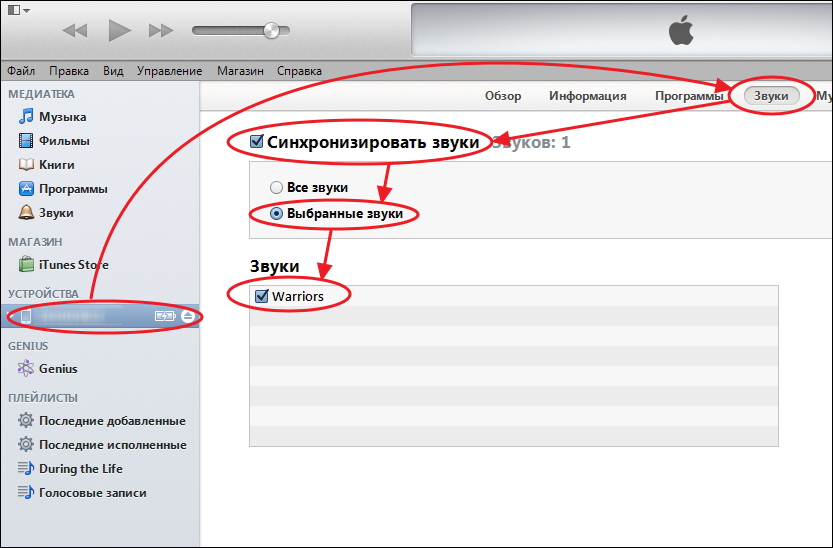
При другому випадку з'явиться додаткова таблиця зі списком всіх звуків (рингтонів) доданих до медіатеки iTunes, кожен з яких можна відзначити окремо для синхронізації з пристроєм . Синхронізація виконується за допомогою однойменної кнопки, розташованої в нижньому правому куті вікна iTunes 11.








